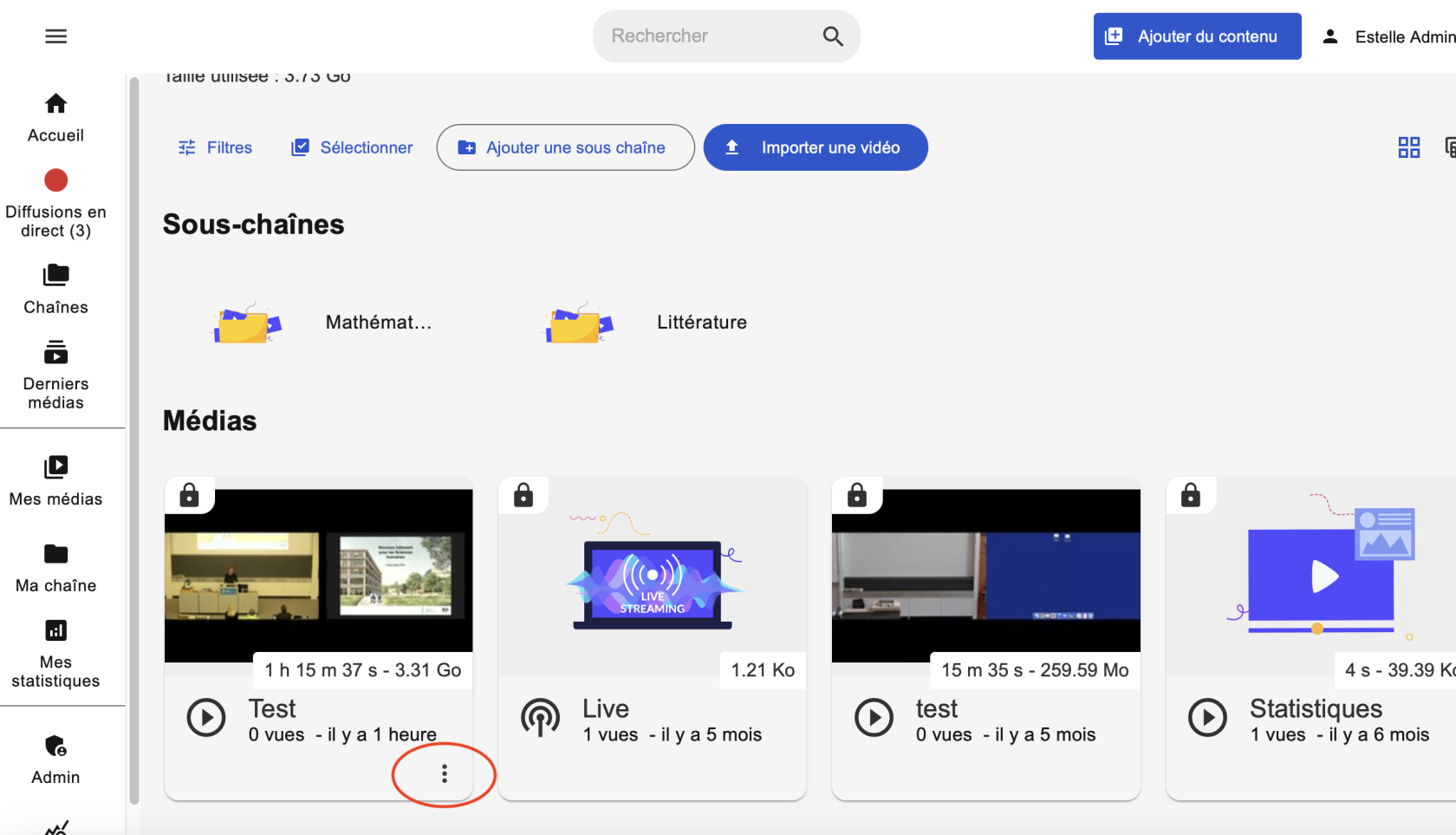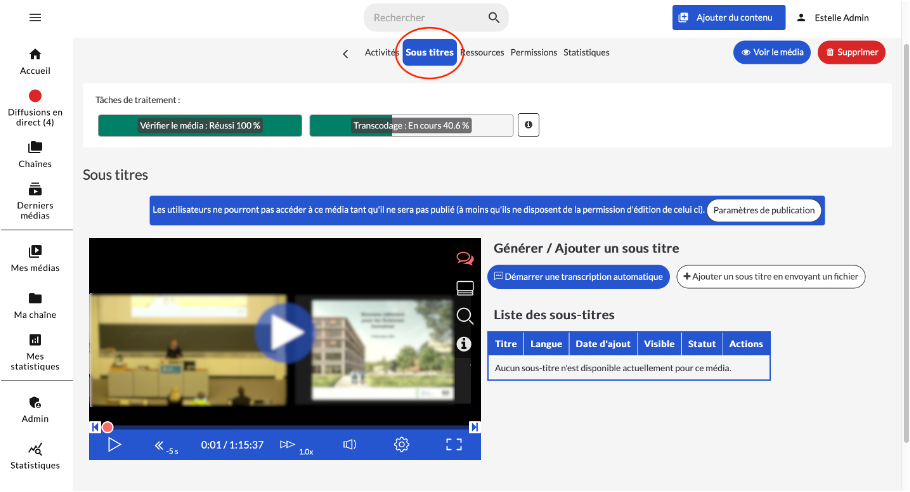Sous-titres des vidéos sur RecUNIL
-
Notes :
éventuellement préciser qu'il vaut mieux toujours faire une relecture des sous-titres automatiques une fois qu'ils ont été générés. et ajouter une capture d'écran sur comment activer les sous-titres en tant que spectateur.
Ah et puis, je sais comment ça fonctionne pour les sous-titres générés, mais pour les sous-titres par fichier, il faut les activer avec un bouton en forme de petit oeil pour qu'ils soient publiés. Il faudrait peut-être préciser ça et ajouter 1 capture d'écran de l'ajout par fichier.
Une nouvelle fonctionnalité de RecUNIL permet désormais d’ajouter des sous-titres aux vidéos sur la plateforme. Ces sous-titres peuvent être ajoutés à l’aide d’un fichier ou générés automatiquement par RecUNIL.
Comment ajouter des sous-titres à une vidéo ?
-
Accéder à sa chaîne RecUNIL
- Rendez-vous dans votre chaîne RecUNIL et sélectionnez une vidéo (publiée ou non).
-
Ouvrir l’éditeur de sous-titres
-
Télécharger ou générer des sous-titres
- Vous avez alors deux options :
- Ajouter un sous titre en envoyant un fichier. A partir d'un fichier existant vous pouvez ajouter des sous titres à votre vidéo.
- Démarrer une transcription automatique.
- Veillez à bien choisir la langue des sous-titres avant de procéder.
- Vous avez alors deux options :
La génération automatique des sous-titres repose sur un serveur externe, et non sur le serveur de l’UNIL, ce qui explique l’affichage d’un message d’alerte en rouge lors de la génération des sous-titres.
De plus cette opération peut prendre plusieurs heures selon son niveau d’occupation et aucune indication de progression n’est visible durant le processus. Pour éviter d’avoir à vérifier manuellement la fin du traitement, cochez l’option "Me prévenir par e-mail", ce qui vous enverra une notification dès que la transcription sera terminée.